< この記事をシェア >
LINEの「超音波」を使用して友だちを追加する方法です。
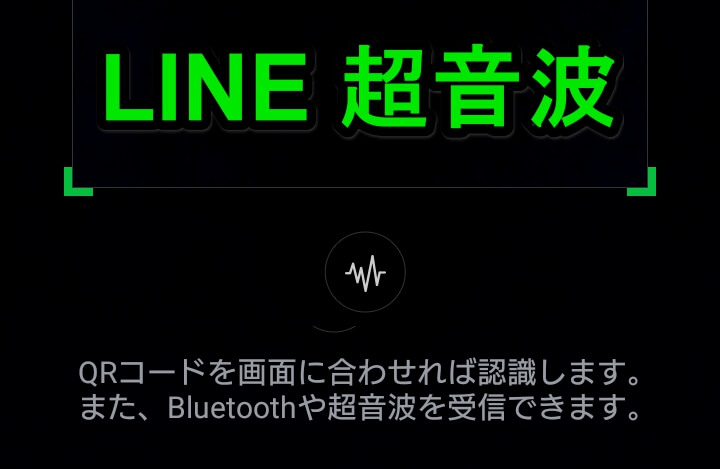
LINEで友だちを追加する方法はいろいろとあります。
電話番号だったり、QRコードだったり、ID検索だったりします。
このLINEでの友だち追加方法に新たに「超音波」というものが追加されました。
名前の通り「超音波」で友だちを追加できる面白いというか凄い機能です。
ということで、超音波でLINEの友だちを追加する方法です。
※この超音波は、ある程度新しいLINEのバージョンへのアップデートが必要となります。
※iPhone・Androidとも超音波の使い方は同じです。
LINE「超音波」で友だちを追加する方法
超音波で友だち申請
友だち申請を行う側の設定
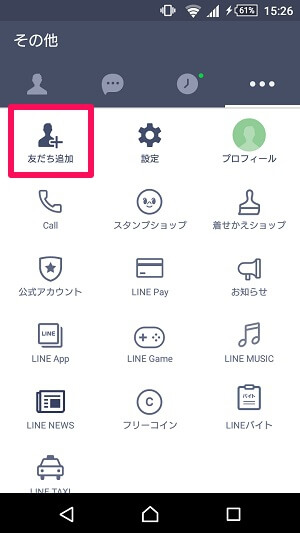
メニューを開き、「友だち追加」をタップします。
アイコンの配置場所は若干違いますが、iPhone・Androidとも同じ手順です。
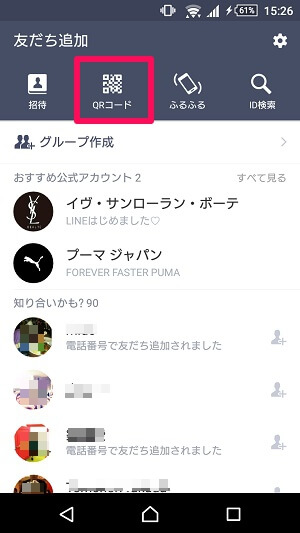
「QRコード」をタップします。
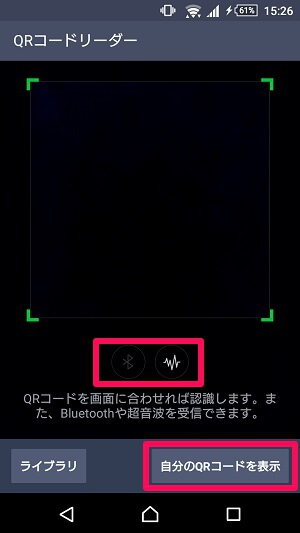
QRコードリーダーの画面になります。
この時、超音波に対応しているLINEのバージョンであえば、QRコードの下にBluetoothアイコンや超音波アイコンが表示されます。
←はBluetoothはOFFにしていたのでBluetoothアイコンはOFF状態です。
ちなみにBluetoothはOFFでも超音波は使えます。
右下にある「QRコードを表示」をタップします。
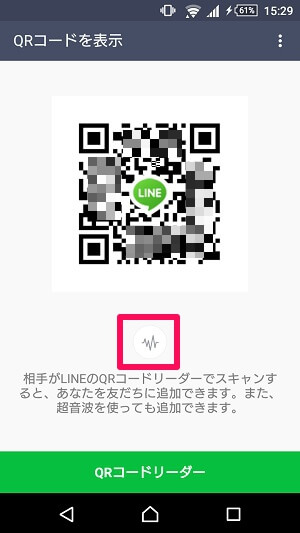
自分のQRコードが表示されます。
この画面でもQRコード下にBluetoothアイコンや超音波アイコン、超音波に関しての文字が表示されていればOKです。
この状態で超音波が発信されているということになります。
この状態で待機します。
スマホのボリュームがゼロだとダメっぽい。
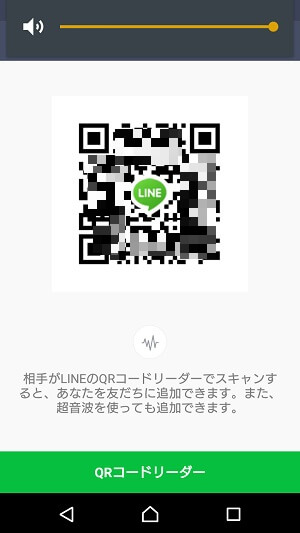
超音波を発した状態での待機画面で、スマホのボリュームをある程度大きくする必要があります。
ボリュームを大きくしても超音波の音は聞こえません(少なくとも自分にはまったく聞こえませんでした)が、ボリュームOFFだと超音波も出ないようです。
超音波を受信して申請を許可
友だち申請を受け取る側の設定
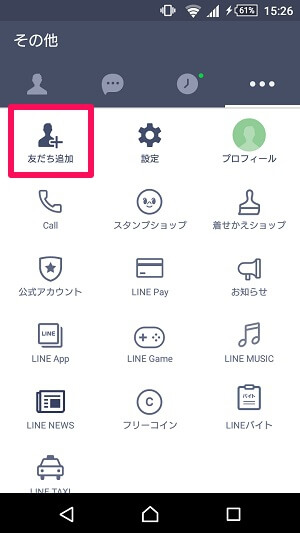
メニューを開き、「友だち追加」をタップします。
アイコンの配置場所は若干違いますが、iPhone・Androidとも同じ手順です。
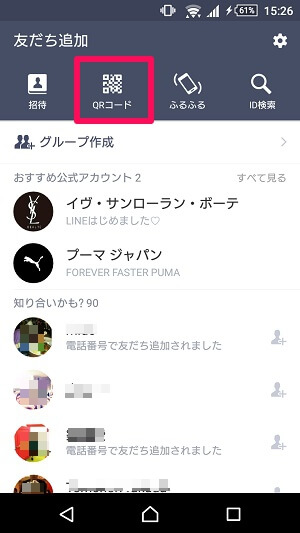
「QRコード」をタップします。
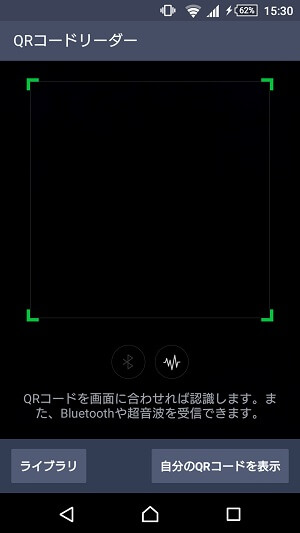
QRコードリーダーが起動します。
この状態で友だち申請超音波を受信できれば友だち追加の画面が開きます。
※もちろん受信する側もLINE超音波に対応しているバージョンのアプリが必要です。
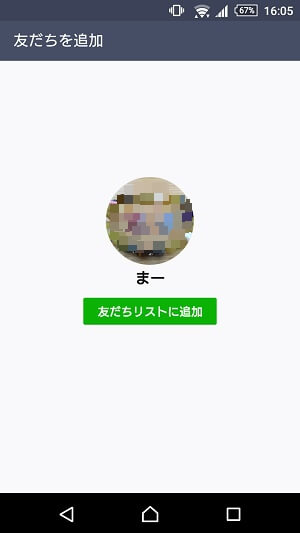
あとはいつものようにLINE上で友だちを追加でOKです。
超音波での友だち申請がうまくいかない場合の対処方法

このLINEの超音波ですが、最初わりとなかなかうまくいきません。
いろいろとやってみて超音波での送受信がうまくいったケースは↓のような感じでした。
・超音波を発信中は、スマホのボリュームに注意
・スマホとスマホをけっこー近づける
・周囲の雑音薄めのところでやる
・スクリーンOFFの状態でやらない etc…
慣れてくると割とサクッと超音波での申請ができるのですが、最初ちょっと正直とまどいます。
↑のようにアナログなやり方でいろいろと超音波しちゃってみてください。
ただけっこうスマホが近くないと聞き取らなかったり下ので、知らない人と知らない間に超音波でLINE上で友だちになってるなんてことはないでしょー。
当たり前か。。
[関連記事]
・離れていてID検索ができない人とLINEで友だちになる方法
・スマホに登録した電話番号でLINEの友だちを追加・拒否する方法
・【iPhone】LINEの自分のQRコードを一瞬で表示させる方法
・【iPhone版LINE】ホーム画面に友だちとのトークのショートカットを作る方法
< この記事をシェア >
\\どうかフォローをお願いします…//
このLINE『超音波』を使って友だち追加を申請・許可する方法【iPhone・Android対応】の最終更新日は2015年11月11日です。
記事の内容に変化やご指摘がありましたら問い合わせフォームまたはusedoorのTwitterまたはusedoorのFacebookページよりご連絡ください。




























